Se tentar comprar um Boost, enviar um Rose ou atualizar para Preferred, o Hinge simplesmente não o deixa. O Faturação e Transação não passar. Tão simples quanto isso.
A correção depende de porquê falhou. A maioria dos problemas tem origem nas lojas de aplicações e na sua configuração de pagamento, ou na sua própria conta Hinge. Eis o que pode fazer:
O que significa o erro de faturação e transação da dobradiça: Causas possíveis

A mensagem de “faturação” ou “transação” do Hinge é geral. Aparece quando a aplicação não consegue concluir uma compra na aplicação porque o loja bloqueia a carga, ou Dobradiça restringiu discretamente o seu perfil.
As causas do lado da loja são comuns:
- Informações de faturação desactualizadas/incompatíveis ou um cartão expirado/bloqueado;
- A fraude temporária mantém-se após repetidas tentativas;
- Falhas na cache da Play Store;
- Versões beta que não conseguem processar compras;
- VPN/private-DNS/bloqueio de anúncios que interrompe os controlos de receção;
- No iPhone, o Tempo de ecrã também pode desativar as compras na aplicação;
- Ter iniciado sessão na conta errada da loja, ou;
- Novas contas Google que ainda não estão autorizadas a iniciar subscrições.
Causas do lado da conta (na dobradiça):
- Dobradiça de sombra;
- Um ecrã de subscrição avariado;
- Uma ligação oculta para uma conta antiga/duplicada associada ao mesmo ID Apple ou conta Google;
- Reutilizar uma informação proibida (por exemplo, número de telefone ou Apple/Google ID)
- Criação de novas contas repetidamente;
- Utilizar ferramentas de terceiros;
- Tentativa de explorar os reembolsos/promoções;
- Muitos pagamentos falhados ou estornos.
Quando isto acontece, o Hinge pode bloquear pagamentos, reduzir a visibilidade e quebrar funcionalidades premium, mesmo que a utilização básica continue a funcionar.
Dizer rapidamente: se continuares a obter correspondências e apenas a compra falhar, começa com as correcções de loja/pagamento. Se os preços não carregarem ou não houver novos gostos durante dias, concentre-se nas correcções da conta.
Como corrigir o erro de faturação e transação (no iOS)

Sim, as correcções podem variar consoante o seu sistema operativo, devido às diferentes caraterísticas e funções da loja virtual. Comecemos pelo iPhone - siga estes passos:
1. Atualizar a sessão da aplicação. Sair do Hinge → forçar o fecho → atualizar a aplicação → reiniciar o iPhone → voltar a entrar.
2. Rede e bloqueadores. Mude de Wi-Fi para dados móveis; desactive a VPN, o DNS privado e os bloqueadores de anúncios.
3. Corrigir o pagamento nas definições da Apple + cartão. Definições → [seu nome] → Pagamento e envio (atualizar cartão/endereço, apagar alertas). Aprovar quaisquer avisos 3-D Secure/SCA na sua aplicação bancária; ativar pagamentos online/recorrentes. Recuo: resgatar um Cartão-presente da App Store e pagar a partir do saldo.
4. Atualizar o ID Apple e permitir IAP. Definições → [seu nome] → Sair, Inicie sessão novamente e abra a App Store uma vez. Certifique-se de que as compras na aplicação são permitidas: Definições → Tempo de ecrã → Conteúdo e privacidade → Compras no iTunes e na App Store → Permitir.
5. Utilizar a compilação pública e voltar a sincronizar. Sair do TestFlight/beta; instalar a versão da App Store. Em Hinge (se visível): Definições → Subscrição → Restaurar compras.
6. Conta e conflitos regionais. Alinhar País da App Store com o seu cartão/localização; apague qualquer perfil antigo do Hinge associado a este ID Apple ou peça ao Hinge para o desvincular. Se já tentou várias vezes, aguarde algumas horas e tente uma vez.
Erro de faturação e transação: Correcções para Android
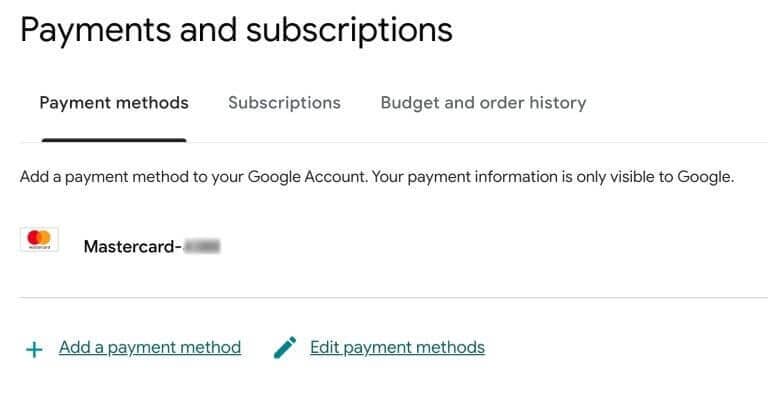
À semelhança do iPhone, primeira tentativa ajustar a sua aplicação: actualize-o, apague/reinstale, inicie e termine a sessão. Se isso não funcionar, siga os passos abaixo.
1. Atualizar a sessão. Sair do Hinge → Forçar paragem → atualizar → reiniciar → voltar a entrar.
2. Rede e bloqueadores. Mudar de Wi-Fi para dados móveis; desativar a VPN, private-DNS, e bloqueadores de anúncios do sistema (por exemplo, Blokada).
3. Corrigir o pagamento no cartão Play +. Play Store → Pagamentos e subscrições (atualizar cartão/endereço ou mudar para PayPal). Aprovar o 3-D Secure/SCA na sua aplicação bancária. Recuo: resgatar um Cartão de oferta do Google Play e pagar a partir do saldo.
4. Atualizar a conta Google e a cache de faturação. Play Store → perfil → mudar para a conta pretendida (ou Definições do Android → Contas → remover/adicionar conta Google). Em seguida, Definições → Aplicações → Google Play Store/Serviços de jogos → Armazenamento → Limpar a cache. Abra a Play Store uma vez antes de voltar a experimentar a dobradiça.
5. Utilizar a compilação pública e voltar a sincronizar. Sair do Play beta; instalar a versão da loja. No Hinge (se visível): Definições → Subscrição → Restaurar compras.
6. Conflitos de região/idade e de conta. Fazer o Jogar no país e correspondência cartão/localização. Evitar novas contas Google para subscrições (utilizar uma conta mais antiga ou financiar com o saldo do Play). Remova os perfis antigos do Hinge associados à conta Google. Aguarde algumas horas e tente uma vez.
Quando é que o erro de transação/faturação da dobradiça é culpa da sua conta
A culpa deste tipo de erros nem sempre é do Hinge, especialmente se existirem discrepâncias na sua conta.
Ligação oculta a uma conta anterior: O seu ID Apple/conta Google ainda está associado a outro perfil do Hinge, bloqueando silenciosamente novas subscrições. A eliminação do perfil antigo ou o pedido ao Hinge para cortar essa ligação restaura frequentemente as compras.
“Erro de ”conta bloqueada": Os preços nunca carregam, o botão Subscrever não faz nada e a atividade é nula.
Shadowban após reutilização de identificadores: Se reutilizar um identificador proibido, o Hinge pode detectá-lo e bloquear discretamente as compras.
E desculpem a interrupção mas a única forma de o fazer é começar de novo com uma nova conta Hinge. Isto significa uma nova conta e outros pormenores.
- Número de telefone: Utilize um número novo que não tenha sido utilizado no Hinge, mas evite o VoIP gratuito. Números de telefone do DatingZest são baratos (cerca de $9.95), rápido de instalar e eficaz para evitar bandeiras de números reciclados.
- ID Apple ou conta Google: Crie uma nova conta e instale o Hinge com ela. Não inicie sessão com um ID que já tenha tocado numa conta Hinge anterior.
- Dispositivo: Se possível, utilize um dispositivo diferente. Se não for possível, reinicie o dispositivo de fábrica e configure-o como novo (não restaure a partir de uma cópia de segurança) antes de instalar a dobradiça.
- Email e método de pagamento: Utilizar um novo correio eletrónico. Evite reutilizar um cartão anteriormente assinalado; o saldo do cartão de oferta da loja é uma via de pagamento segura.
- Fotos e sugestões: Utilize fotografias e respostas novas ou visivelmente diferentes. Não reutilize imagens ou textos distintivos de um perfil proibido.
- Inscreva-se e compre com antecedência, depois termine o perfil: Faça primeiro a compra da subscrição. Não associe o Instagram/Spotify e a verificação da selfie até que a conta se mostre estável.
- Tenha calma durante alguns dias: Evite a preferência em massa ou a troca rápida de dispositivos no início. Para obter melhores resultados, aguarde Mais de 48 horas antes de voltar a registar-se.
Perguntas frequentes: Erros de faturação e transação do Hinge
- Não pode comprar reforços ou rosas?
Os add-ons podem ser assinalados como de maior risco em novos cartões, VPNs ou configurações com “aspeto de queimador”. Mude o método de pagamento (por exemplo, utilize o PayPal no Google Play ou o saldo da loja) ou faça primeiro uma pequena compra (um único Rosa) antes de um Impulso. I
- E quanto a mudar de telemóvel ou de plataforma?
As subscrições criadas numa plataforma (por exemplo, o fluxo direto/Stripe do Hinge no iOS nos EUA) normalmente não podem ser geridas noutra (Android/Google Play). Faça a gestão na plataforma original ou deixe-a caducar e volte a subscrever onde estiver.
- A sua conta foi objeto de shadowbanned?
As pistas incluem a ausência de novos gostos durante dias, preços que não carregam e todas as compras que falham depois de ter reutilizado detalhes antigos. Se as correcções básicas falharem, utilize os passos de arranque limpo.
- Quando se deve contactar o Hinge?
Para problemas técnicos: uma página de subscrição danificada, contas antigas associadas ao seu ID Apple/Google ou um erro específico de uma versão. Seja preciso e inclua o dispositivo/SO, o texto do erro, a hora e capturas de ecrã (recurso na aplicação ou hello@hinge.co).
Definir expectativas. Se a sua conta for assinalada, o suporte raramente o confirma. Poderá receber uma resposta genérica. O caminho do arranque limpo é mais rápido do que esperar.
Suporte Apple/Google é para problemas de faturação da loja: cartões expirados, definições de região ou retenções por fraude. Se as compras de teste noutras aplicações também falharem, resolva primeiro o problema na loja.

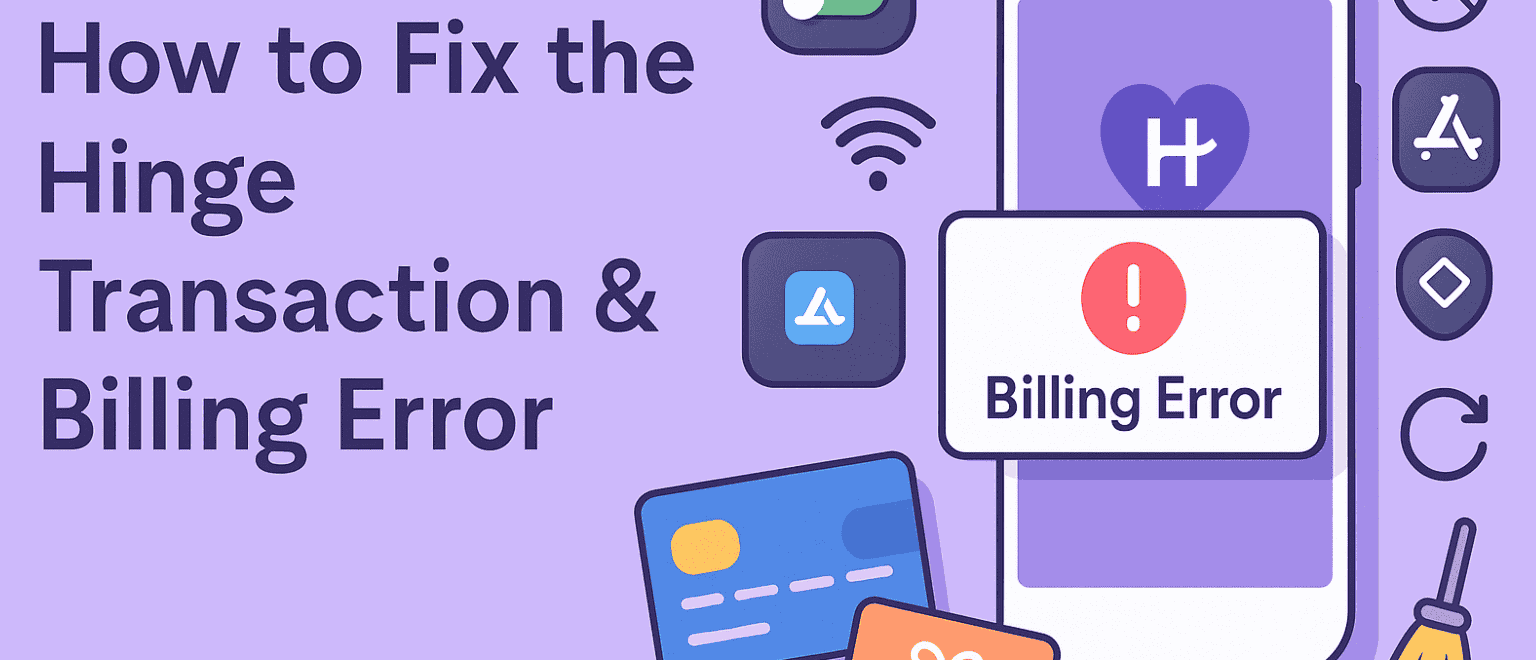
Deixe um comentário